SysCloudで、Gmailデータをリストアする方法を教えてください。
SysCloudバックアップアプリケーションから、Gmailデータをリストアするには、以下の手順に沿って操作してください。
STEP 1:管理者アカウントで SysCloudにログインします。
STEP 2:アーカイブをクリックし、バックアップ・リストアのドロップダウンメニューからGmailを選択します。
リストアの対象とするユーザーのチェックボックスを選択後、「リストア」をクリックします。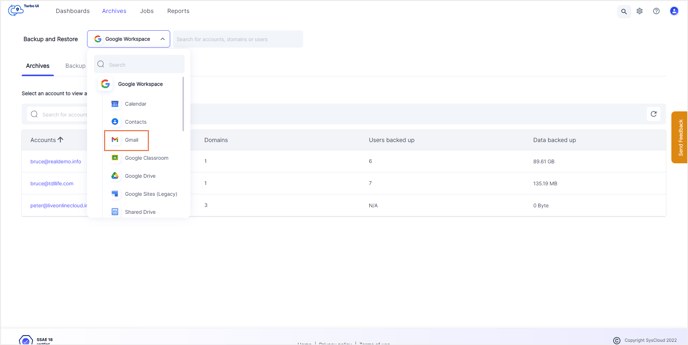
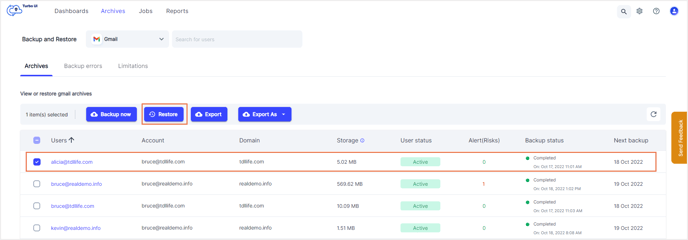
Gmailデータのリストアは、アプリのアーカイブ画面からも可能です。その際は、アプリアーカイブで「Gmail」を選択し、リストアの対象とするユーザーアカウント横のチェックボックスを選択し、「リストア」をクリックします。
STEP 3:ポップアップ画面で、スナップショットの日時を選択し、データのリストア先とするアカウント(メールアドレス)を選択します。
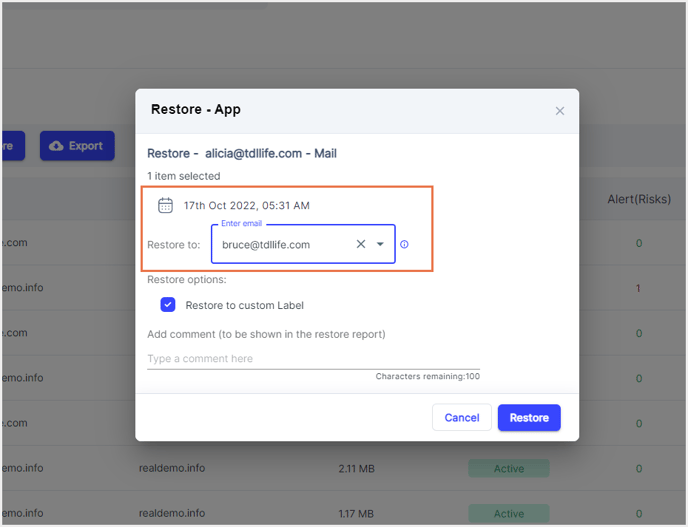
デフォルトでは、データは同じアカウントにリストアされます。同一ドメイン内の別ユーザーへリストアする「クロスユーザーリストア」も可能です。
STEP 4:「カスタムラベルにリストア」のチェックボックスを選択すると、メールデータをカスタムフォルダにリストアします。このオプションをオフにした場合、データは元の場所にリストアされます。-1.png?width=688&height=713&name=Restore%20pop-up%20(1)-1.png)
注意:「カスタムラベルにリストア」を選択した場合、アプリケーションは受信トレイに「Restored on +日付(dd/mm/yy)」のリストアラベルを作成し、その下にメールをリストアします。
STEP 5:リストアレポートに表示するコメントを追加し(任意)、リストアをクリックして実行します。-1.png?width=688&height=713&name=Restore%20pop-up%20(2)-1.png)
-Aug-01-2022-12-37-27-80-PM.png?height=120&name=Untitled%20design%20(1)-Aug-01-2022-12-37-27-80-PM.png)